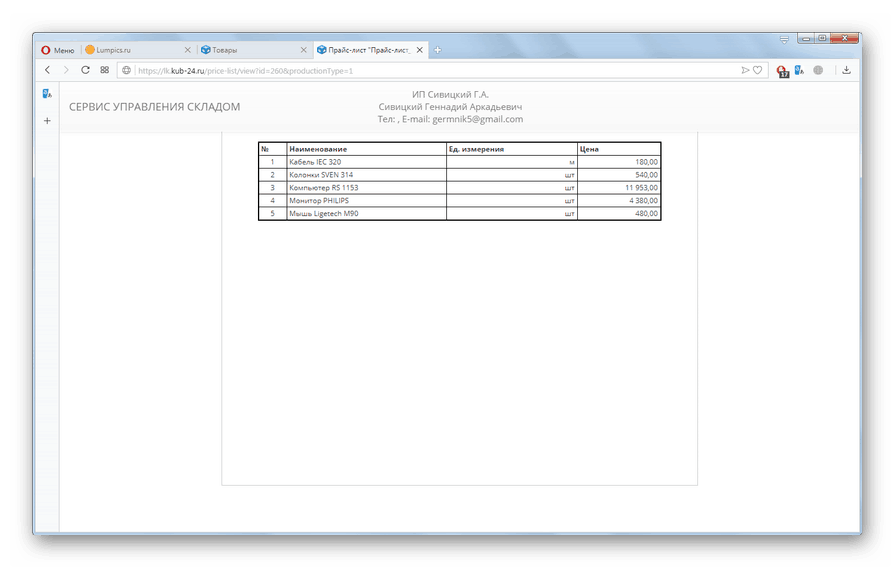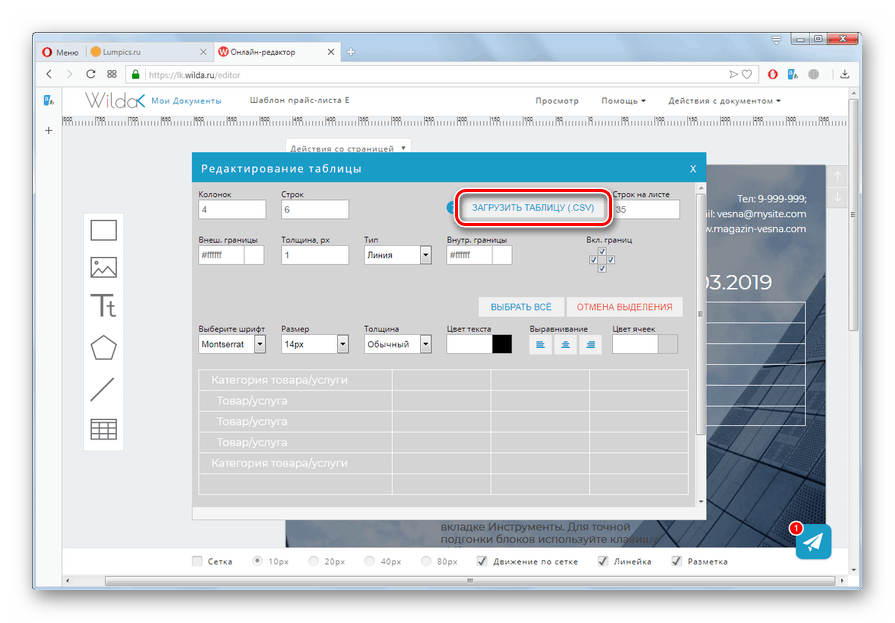Stvorite cjenik na internetu
Kupci koji rade na području prodaje često moraju kreirati cjenike ili, kako se to inače naziva, cjenike. Na računalu se to može učiniti pomoću specijaliziranih programa ili pomoću običnih nadmašiti , No, moguće je koristiti treću opciju - za korištenje online usluga. Ova metoda je dobra jer je prikladnija od upotrebe Excela, ali istovremeno ne zahtijeva preuzimanje i instaliranje softvera treće strane.
Pogledajte i: Kako napraviti cjenik u Excelu
Primjena online usluga
Postoji nekoliko popularnih usluga na ruskom jeziku koje omogućuju izradu cjenika putem Interneta. Smatramo redoslijed akcija u najpovoljnijem od njih.
Metoda 1: KUB
Jedna od najfunkcionalnijih usluga za dokumentaciju, koja podrazumijeva i mogućnost izrade cjenika na internetu, zove se KUB. Istina, treba napomenuti da je plaćen, ali u isto vrijeme postoji mogućnost besplatnog testiranja tijekom 14 dana.
- Nakon prelaska na glavnu stranicu web-lokacije pomoću gore navedene veze, potrebno je dovršiti postupak registracije. Da biste to učinili, kliknite gumb "Isprobajte besplatno" .
- U prozoru koji se otvori morat ćete unijeti podatke za registraciju:
- E-mail;
- Proizvoljna lozinka od najmanje 8 znakova (brojevi, znakovi i slova);
- Navedite vrstu pravne osobe pomoću radio gumba (IP, LLC, AO, PJSC);
- Navedite sustav oporezivanja označavanjem potvrdnog okvira (ESS, ENVD, USN, PSN);
- Promo kod, koji se, ako je dostupan, mora unijeti u dodatno polje (ali to nije preduvjet za registraciju).
Nakon unosa navedenih podataka, kliknite "Pokušaj besplatno".
- Tada ćete se automatski prijaviti na uslugu osobnog računa. U lijevom oknu kliknite stavku izbornika "Proizvodi" i odaberite "Skladište" .
- Nakon prelaska na određeni odjeljak, kliknite na gumb "Cjenik" .
- Otvorit će se dodatni prozor s kontrolnim popisom koji će označiti radnje koje je potrebno poduzeti prije izrade cjenika. Prije svega, potrebno je popuniti nedostajuće rekvizite. Što točno treba ispuniti ovisi o onome što ste ranije odabrali prilikom registracije vrste pravne osobe. Da biste prešli na punjenje, kliknite na link u prvom odlomku.
- Otvorit će se skočni prozor u koji ćete morati unijeti relevantne podatke iz dokumenata za registraciju. U pravilu, prilikom unošenja identifikacijske oznake poduzetnika ili poduzeća, većina preostalih podataka automatski se povlači. Morat ćete samo ispuniti podatke u poljima u kojima to nije slučaj. Nakon što ste to učinili, kliknite na gumb "Spremi" koji prikazuje simbol diskete.
- Zatim će se automatski vratiti na kontrolni popis radnji. Sada morate dodati proizvode. To se može učiniti na dva načina:
- preuzimanje iz Excela;
- napraviti ručno.
Prva opcija je vrlo jednostavna i intuitivna. Ali budući da analiziramo stvaranje cjenika od nule, zadržat ćemo se na drugom. Da biste je otvorili, kliknite "ručno preuzimanje" .
- Otvorit će se prozor za dodavanje proizvoda. Obavezno unesite podatke u polja:
- naziv;
- Mjerna jedinica;
- Kupovna cijena;
- Prodajna cijena
Također, instaliranjem radio gumba treba odabrati kamatnu stopu PDV-a na kupnju i prodaju. Preostala polja mogu se ispuniti prema vlastitom nahođenju, ali nisu potrebna za formiranje cjenika.
- Nakon unosa potrebnih informacija kliknite na gumb "Spremi" .
- Zatim kliknite na križ u gornjem dijelu prozora i iz otvorenog popisa u bloku „Dodaj“ odaberite stavku „Stavka“ . Dodajte sljedeću stavku koristeći isti algoritam kao što je gore opisano. Izvršite takve radnje sve dok se cijela nomenklatura koju ćete uključiti u cjenik ne unese u bazu podataka.
- Nakon dodavanja svih roba, ponovno kliknite na stavku "Skladište" u lijevom oknu.
- Zatim ponovno kliknite na gumb "Cjenik" .
- Otvorit će se obrazac za postavljanje cjenika. Prije svega, možete urediti njegovo ime. Po zadanom se sastoji od riječi “cjenik” i datuma. Naravno, ova opcija nije uvijek prikladna. Da biste prešli na uređivanje, kliknite ikonu u obliku olovke.
- Otvorit će se polje za uređivanje u koje možete unijeti bilo koje ime koje vam odgovara. Zatim kliknite na gumb "Spremi" u obliku diskete.
- Sada je potrebno odrediti koji proizvod treba uključiti u dokument. Da biste to učinili, kliknite na popis "Uključi u cjenik". Otvorit će se tri izbora:
- Sva roba;
- Roba na zalihama;
- Prilagodba.
Prilikom odabira prve stavke u dokumentu bit će dodan cijeli raspon stavki iz baze podataka. U drugom slučaju - samo proizvod koji je trenutno dostupan u skladištima. Stavka “Prilagodi” je najfleksibilnija, jer vam omogućuje da odaberete potrebne opcije. U ovoj situaciji, to se jednostavno uklapa.
- Zatim, označavanjem možete odrediti koji će stupci biti prikazani u dokumentu:
- naziv;
- Članak;
- Grupa proizvoda;
- ostatak;
- Mjerna jedinica;
- Opis;
- Cijena (prodaja).
U sljedećem bloku, postavljanjem radio gumba, možete odabrati sortiranje stavke po nazivu stavke ili grupi. U opisanom slučaju, prva opcija će učiniti. Nakon što navedete te postavke, kliknite "Spremi" .
- Nakon toga se otvara popis s popisom svih proizvoda iz baze podataka. Ako ih sve želite dodati u cjenik, nemojte ništa mijenjati. Ako neke stavke treba izbrisati, uklonite oznaku ispred njih. Zatim kliknite na gumb "Spremi" .
- Generirat će se cjenik i njegovo će se ime prikazati u prozoru. Za pregled kliknite na naslov.
- Otvorit će se nova kartica koja će prikazati konačni cjenik. Sada ga možete ispisati pomoću standardnih alata za preglednike.
![Spremni cjenik na KUB web-mjestu u pregledniku Opera]()


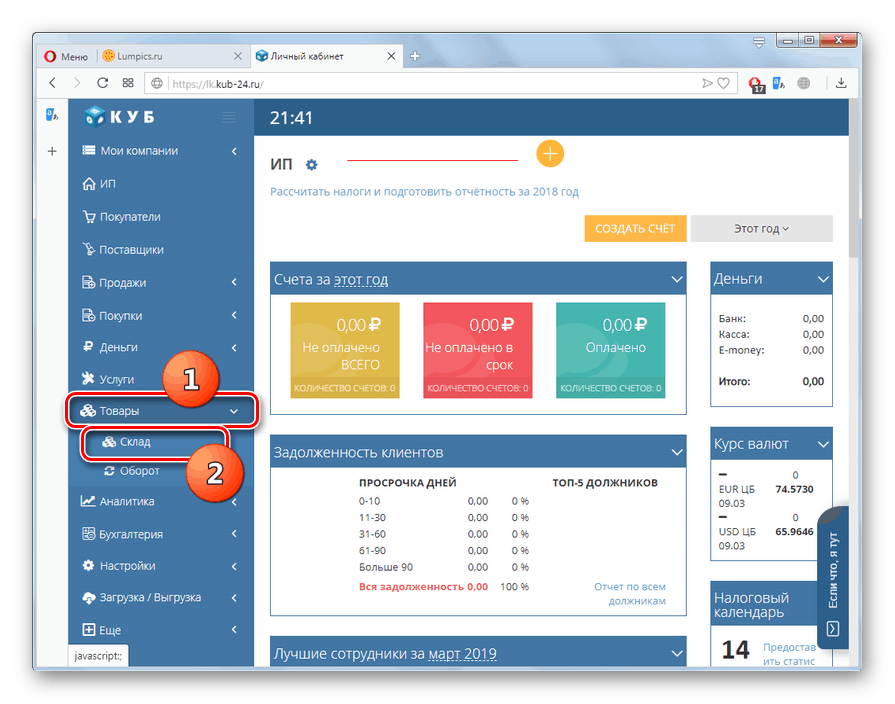
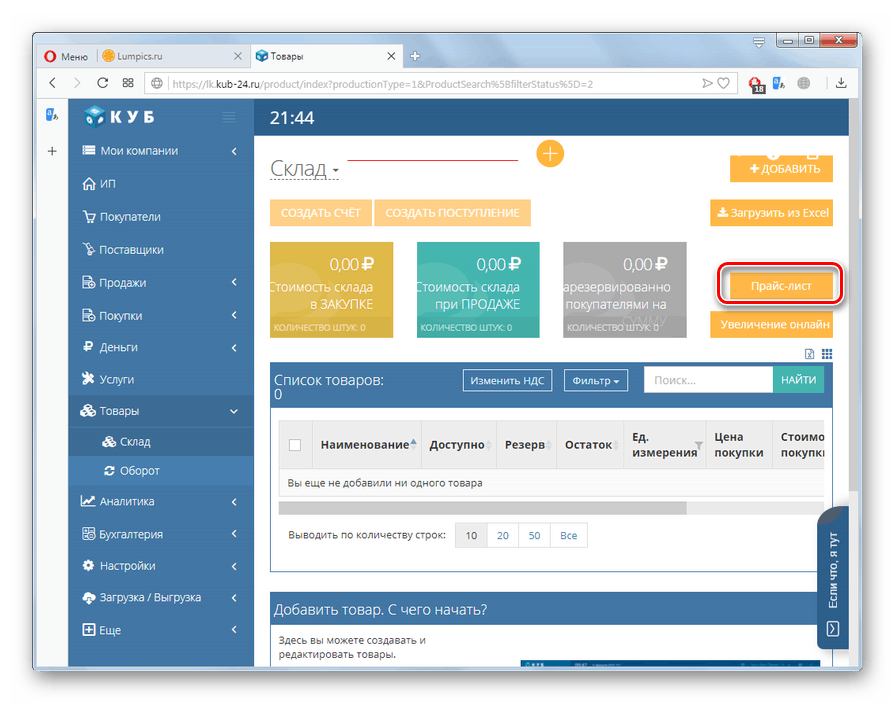
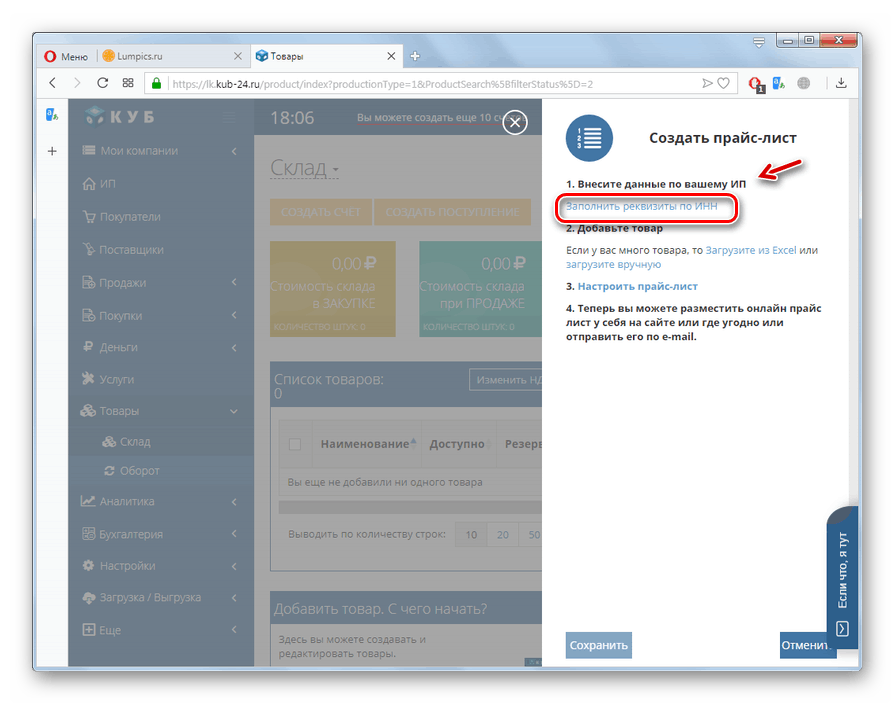
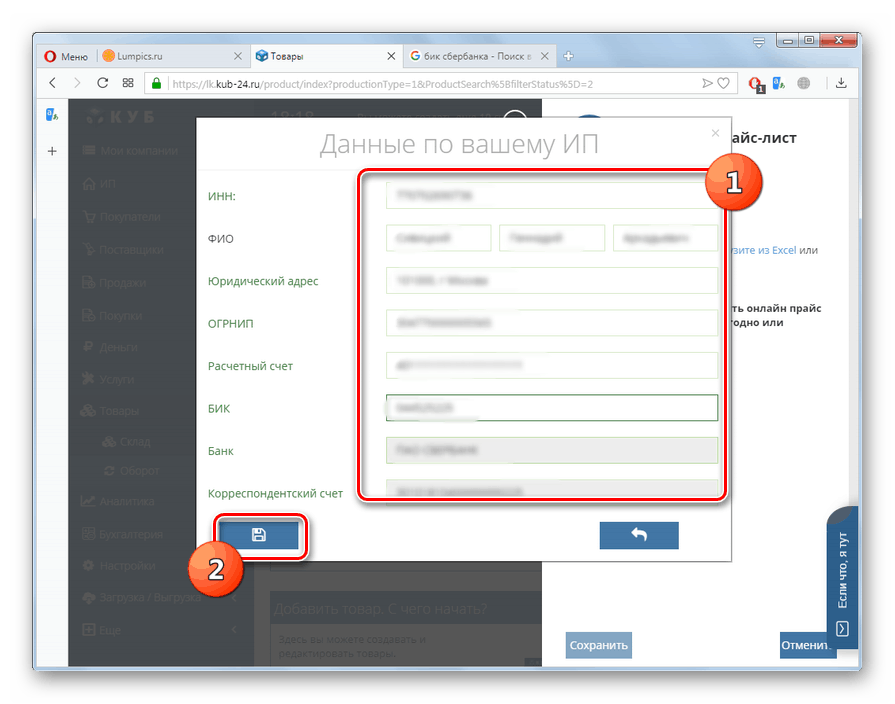
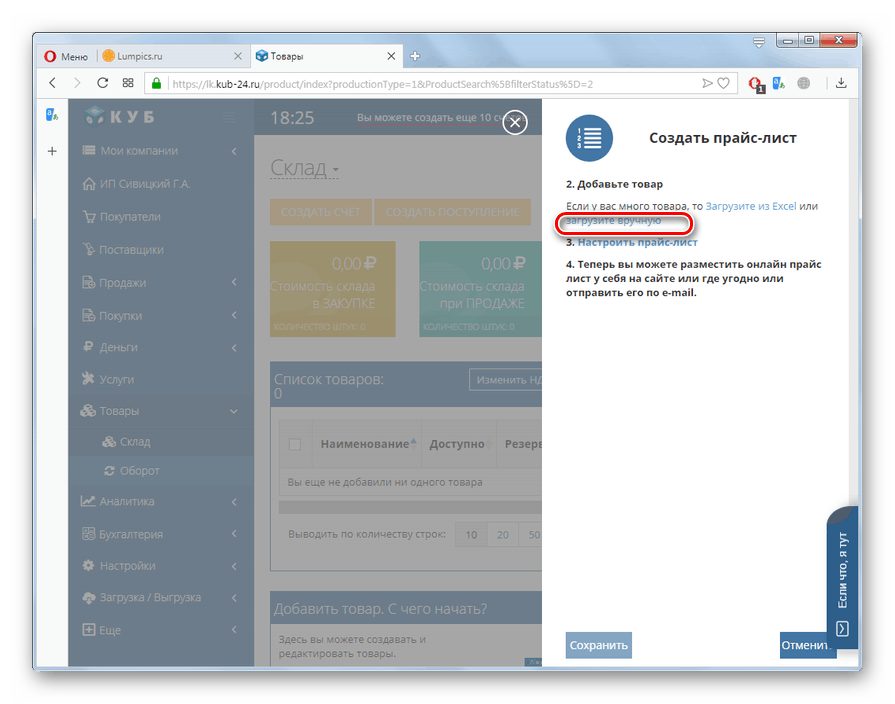
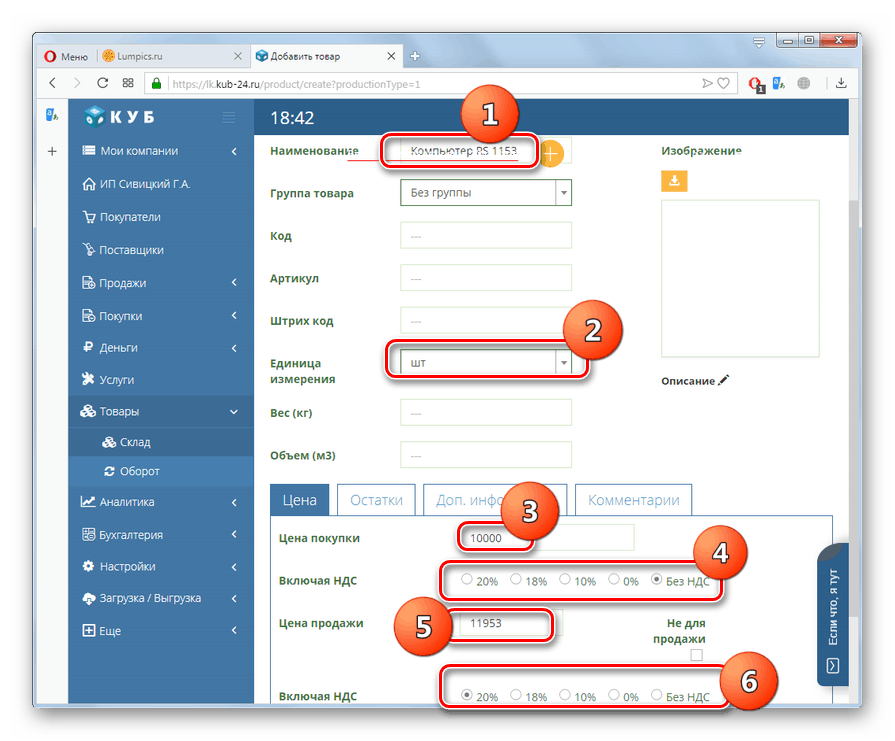
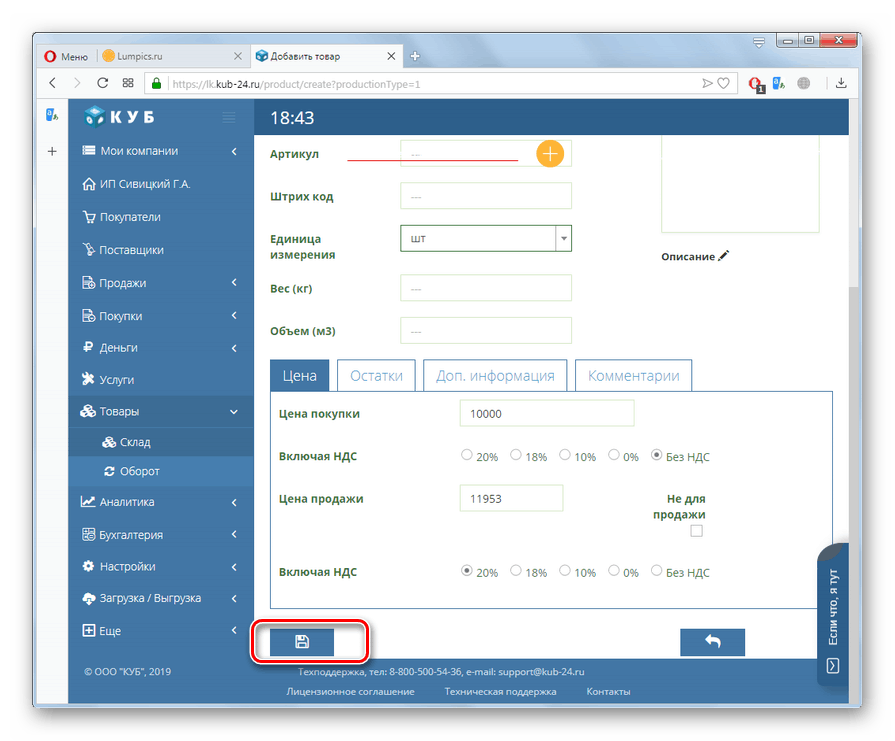
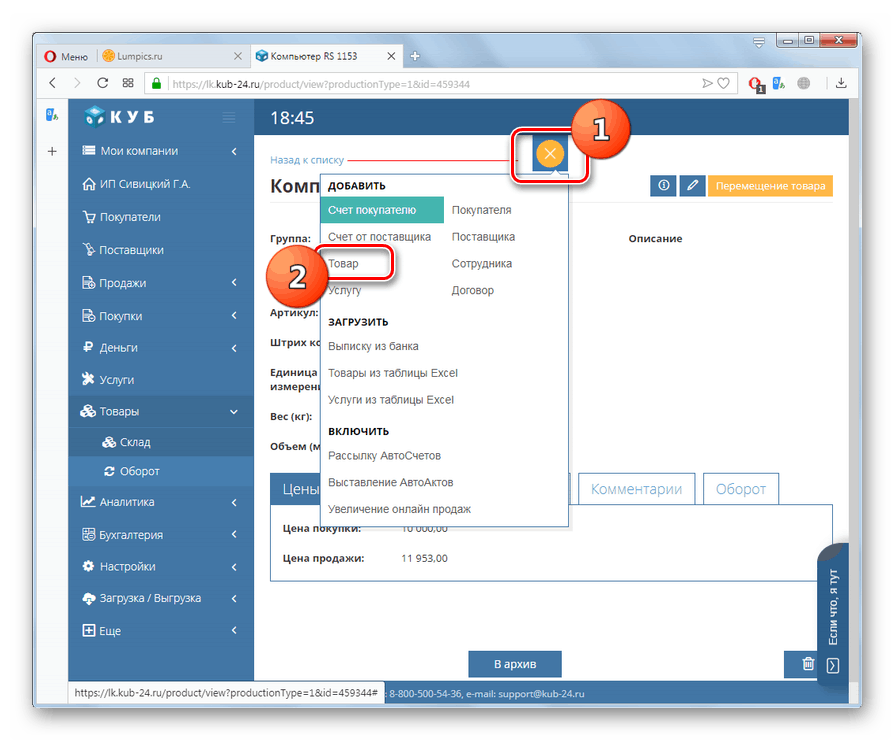
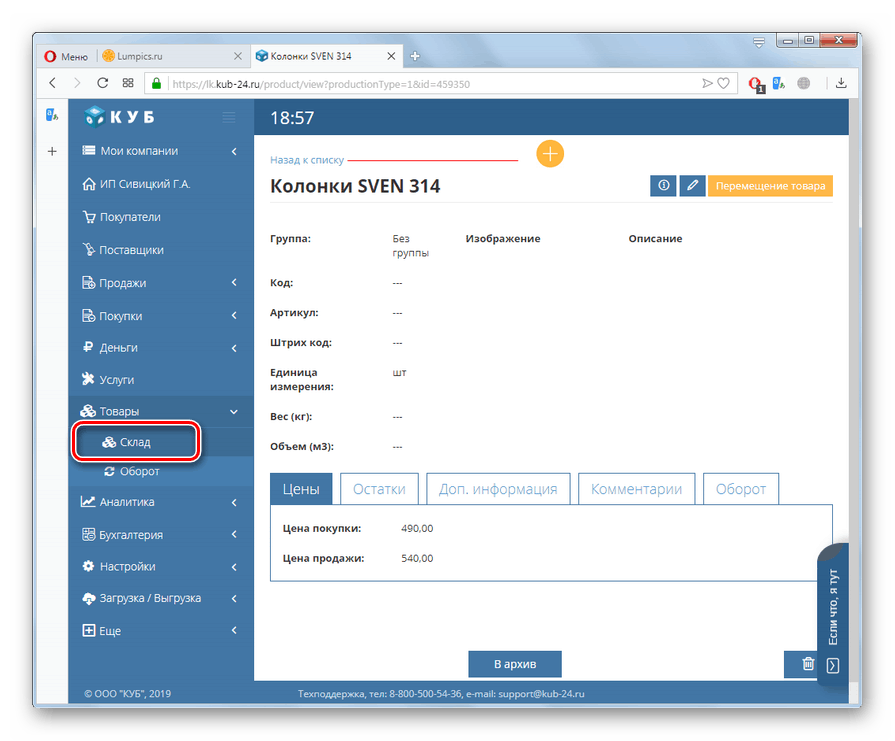

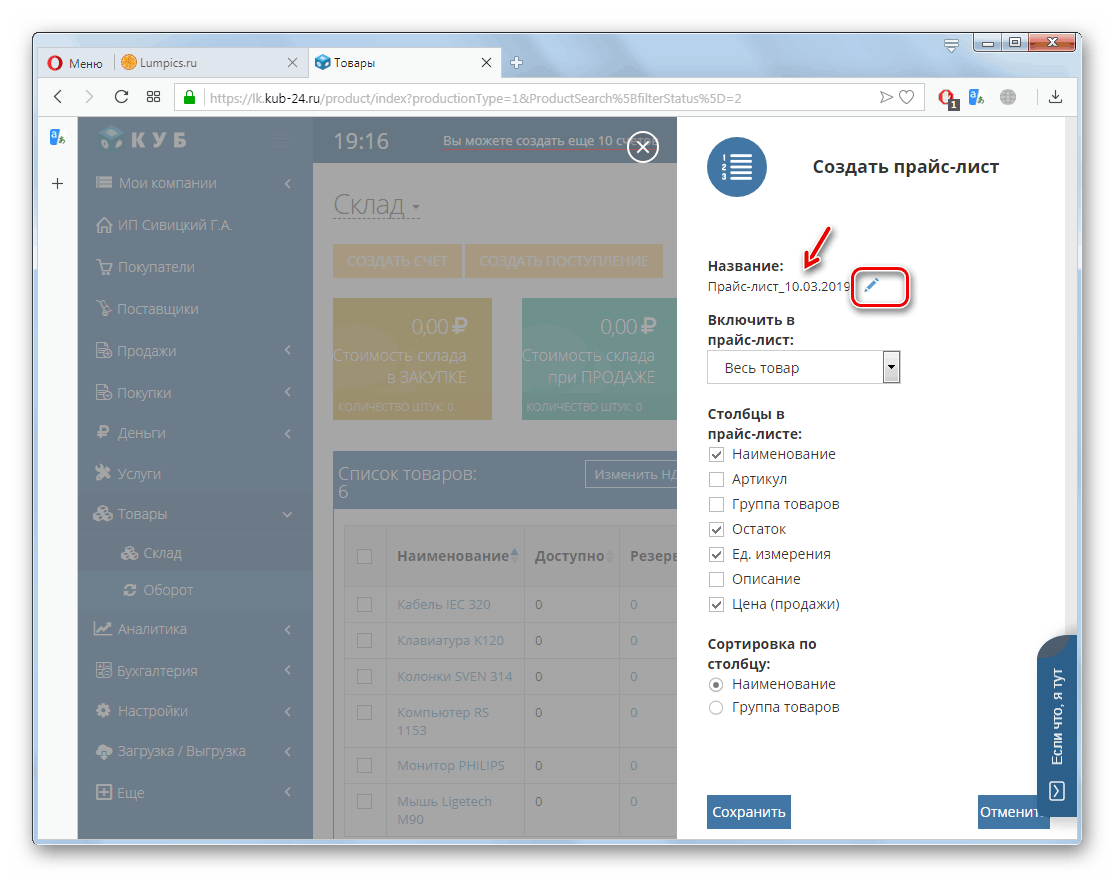
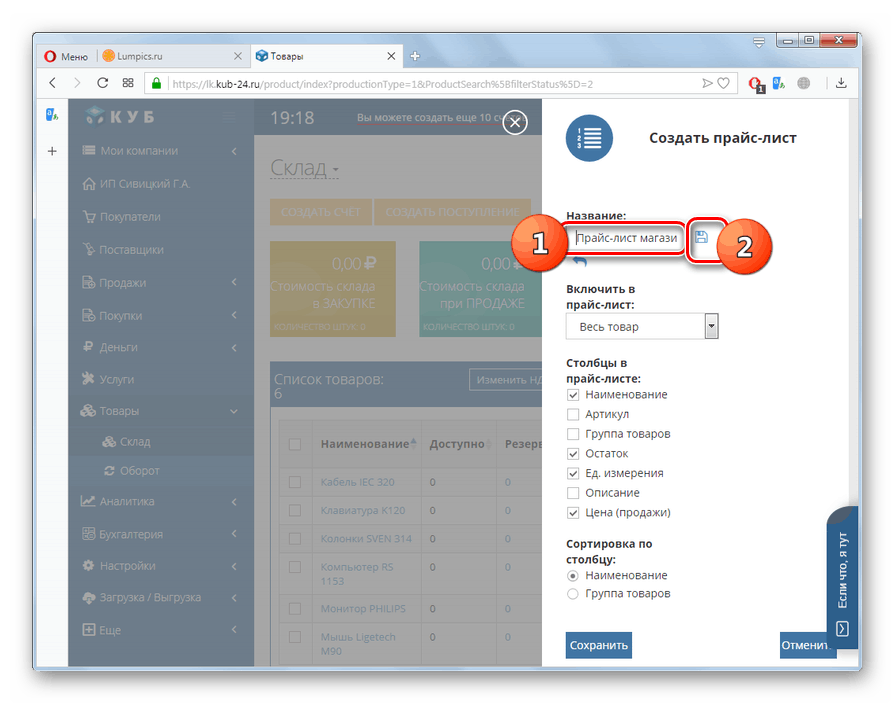

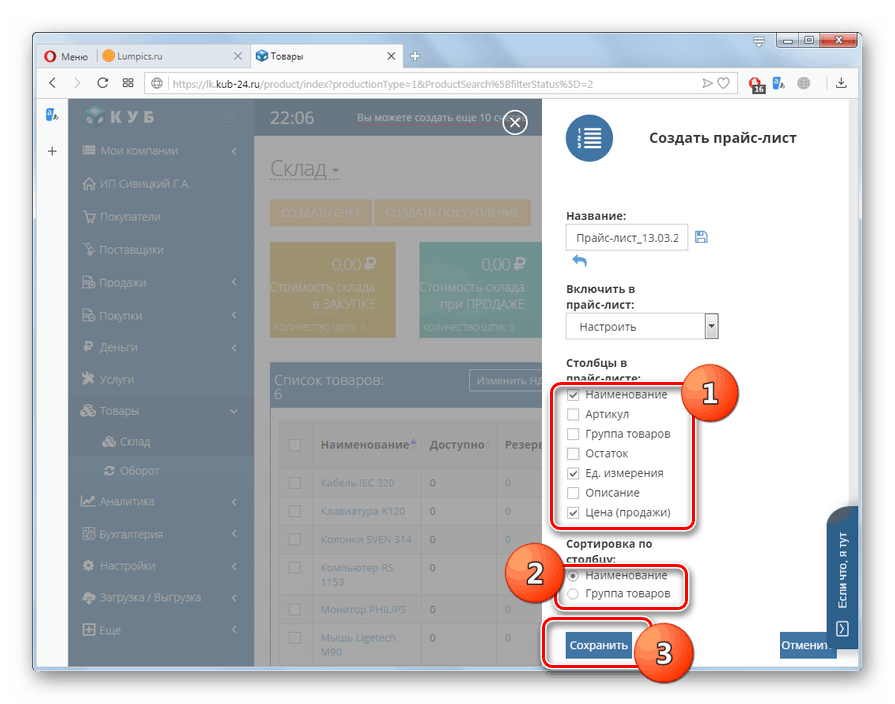
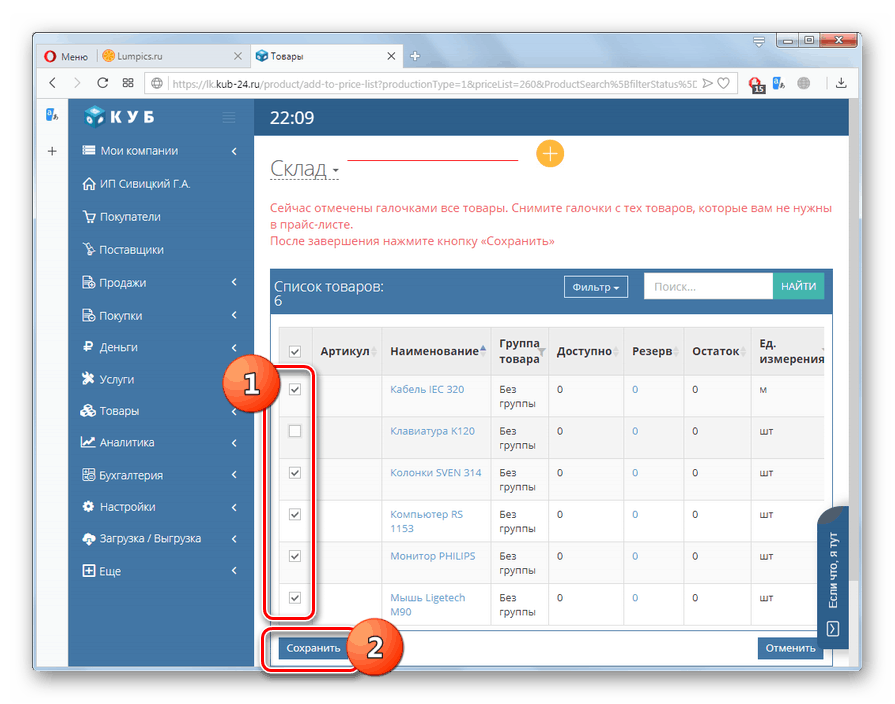
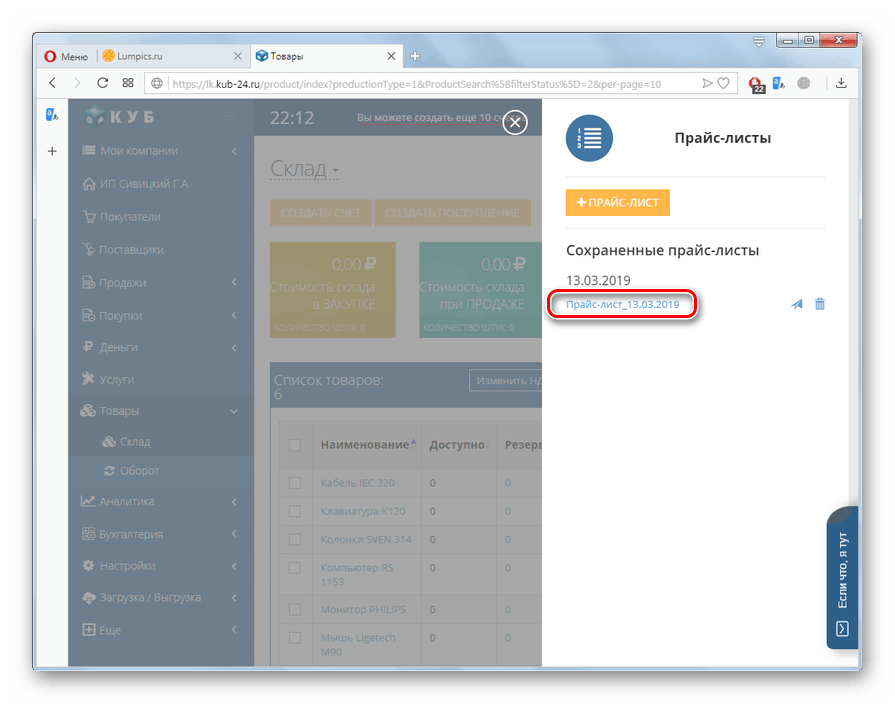
Metoda 2: Wilda
Sljedeća usluga, koja će biti opisana kao alat za izradu cjenika, zove se Wilda. Nažalost, za razliku od prethodnog resursa, on ne pruža besplatno probno razdoblje.
- Nakon odlaska na glavnu stranicu usluge, najprije morate napraviti postupak registracije. Da biste to učinili, kliknite na stavku izbornika "U uredu".
- Otvorit će se prozor za prijavu. Premjestite je na karticu "Registracija" . Tada možete odabrati način prijave. Opcije za izvođenje ove operacije dostupne su unosom adrese poštanskog sandučića ili pomoću jednog od tri računa:
- Google;
- Yandex;
- Facebook.
Nakon odabira načina registracije (označavajući društvenu mrežu ili poštu) kliknite na gumb "Registrirajte se" .
- Ako je odabrana opcija s poštanskim sandučićem, otvorit će se dijaloški okvir u kojem trebate potvrditi ispravnost navedene pošte klikom na gumb "Da" .
- Zatim će se otvoriti osobni račun na Wilda web stranici, a lozinka za autorizaciju bit će poslana navedenom poštanskom sandučiću prilikom sljedećih posjeta usluzi. Za rješavanje problema postavljenog u ovom članku, kliknite na stavku “Cjenici” u lijevom vertikalnom izborniku.
- Otvorit će se stranica s pregledom šarenih predložaka cjenika. Kliknite na naziv koji najbolje odgovara vašem ukusu ili odgovara rasponu ponuđenih proizvoda. Mala mala alatna traka pojavit će se ispod minijature. Kliknite na ikonu "Uredi" u obliku olovke.
- Otvorit će se obrazac za uređivanje. Alternativno, kliknite na tekstne okvire i promijenite prikazane informacije u skladu s vašim potrebama:
- naziv tvrtke;
- pojedinosti o kontaktu;
- naziv cjenika.
- Zatim trebate konfigurirati tablicu asortimana te je dvaput kliknuti lijevom tipkom miša.
- Otvorit će se prozor za uređivanje tablice. Već pripremljene podatke možete učitati ako ih imate u CSV formatu klikom na odgovarajući gumb.
![Prijelaz na učitavanje tablica iz CSV datoteke na Wilda web-mjestu u pregledniku Opera]()
Ali mi, kao u opisu prethodne usluge, detaljnije razmotrimo izradu cjenika od nule. U stupcu “stupac” upišite broj stupaca u tablici. U polju "Redovi" navedite odgovarajuću vrijednost naziva robe (usluge) i dodajte redak zaglavlja. Unesite konačnu brojku unutar navedenog elementa. Ako namjeravate stvoriti dokument s velikim brojem naziva proizvoda, tada navedite broj redaka na jednoj stranici u polju "Redovi po listu" . Ispod možete urediti sljedeće vrijednosti po želji:
- Boja vanjske granice;
- debljina;
- tipa;
- Boja unutarnje granice.
- Sada popunite tekst ispod, prema vlastitom nahođenju, sa izgledom tablice:
- broj u redu;
- naziv proizvoda / usluge;
- jedinica mjere;
- cijena, itd.
Pomoću okvira za postavke iznad izgleda možete prilagoditi:
- vrsta fonta;
- njegova veličina;
- debljina;
- u boji;
- poravnanje;
- ispuniti.
- Sada samo trebate odrediti optimalnu širinu stupaca na dnu tako da cjenik izgleda naizgled. Nakon toga možete zatvoriti prozor za uređivanje tablice.
- Cjenik je spreman. Sada ga treba spremiti na Wilda uslugu. Da biste to učinili, kliknite na stavku "Radnje s dokumentom" u horizontalnom izborniku i odaberite stavku "Spremi kao ..." s otvorenog popisa.
- Otvorit će se prozor za spremanje. U polje "Naziv dokumenta" unesite proizvoljni naziv ovog cjenika, kojim ćete ga kasnije identificirati. U polju "Folder dokumenta" po zadanome je dostupna samo jedna opcija - Moji dokumenti . Stoga ovdje ne mijenjajte ništa, samo kliknite Spremi .
- Nakon što je cjenik spremljen na usluzi, možete ga preuzeti na svoje računalo. Da biste to učinili, ponovno kliknite "Radnje s dokumentom" , ali ovaj put odaberite opciju "Preuzmi" .
- Zatim se otvara dijaloški okvir u kojem ćete morati platiti preuzimanje. Da biste nastavili, kliknite "Plaćanje".
- Otvara se cjenik u kojem možete odabrati odgovarajući tarifni plan za usluge, način plaćanja i izvršiti izračun klikom na odgovarajući gumb.
- Nakon uplate vozarine, gotov cjenik možete preuzeti na računalo u PDF, JPEG ili PNG formatu i ispisati ga pomoću bilo kojeg programa za rad s navedenim vrstama datoteka.
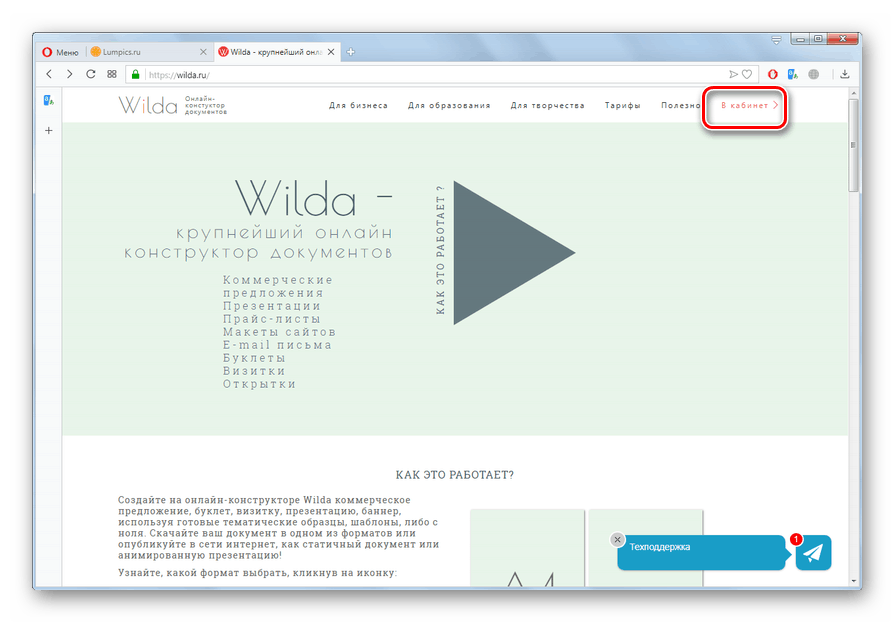
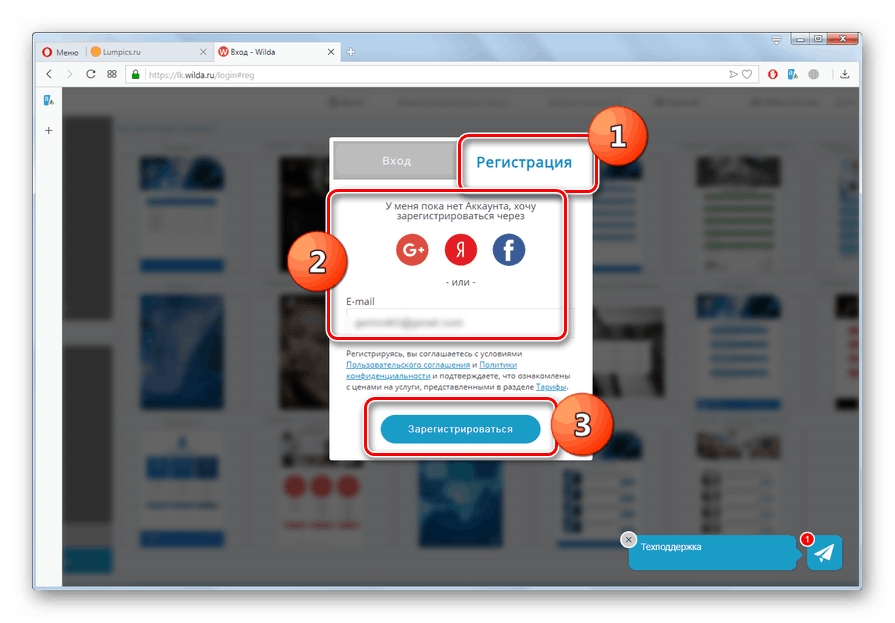
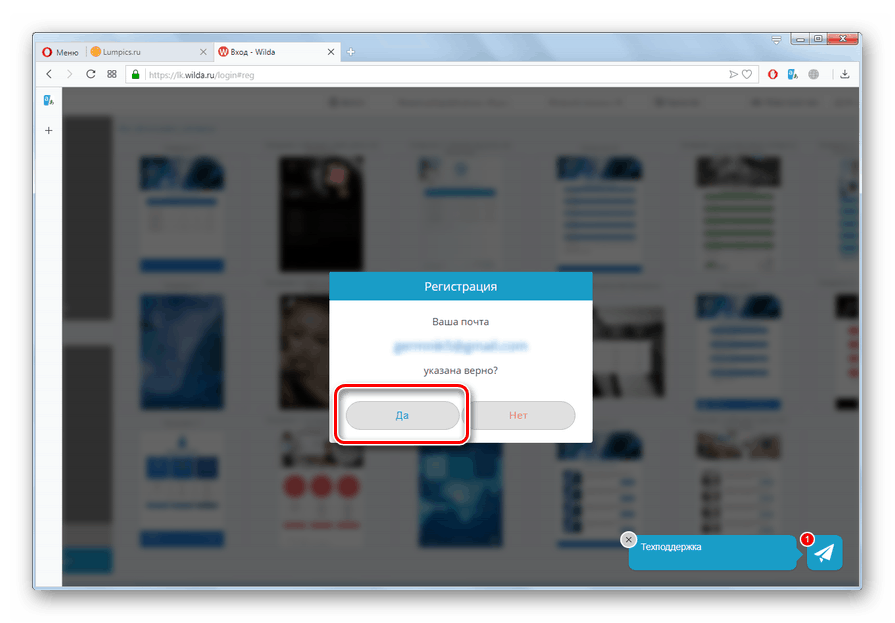
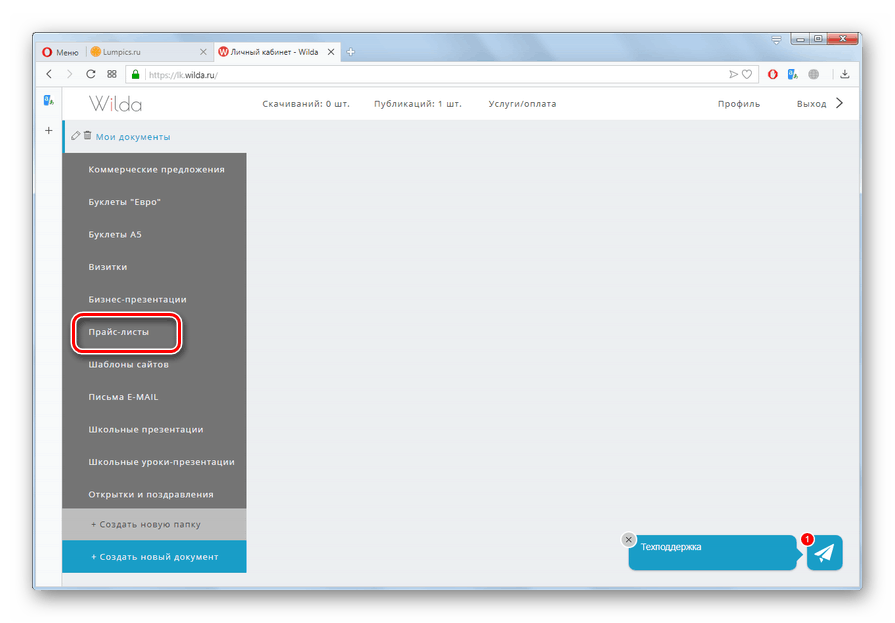
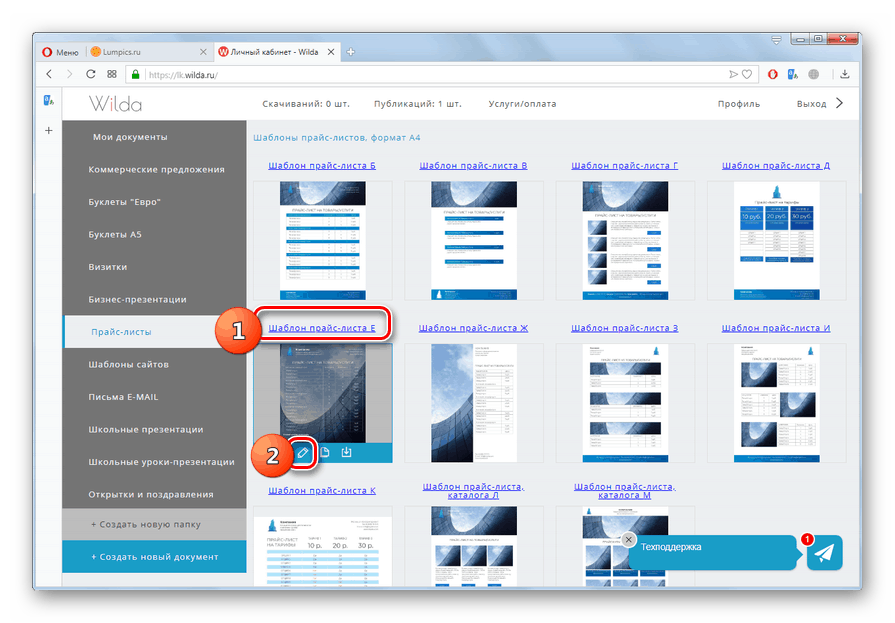
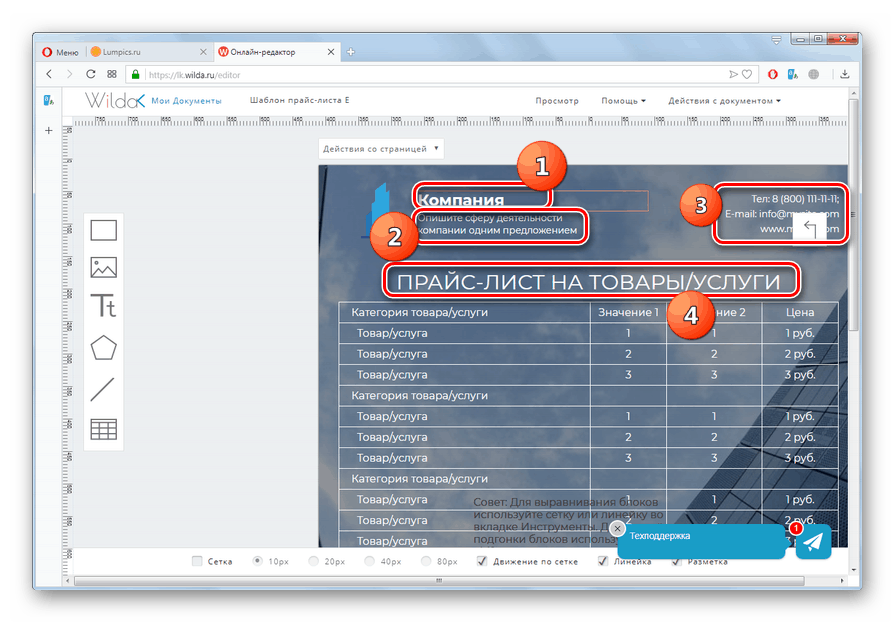
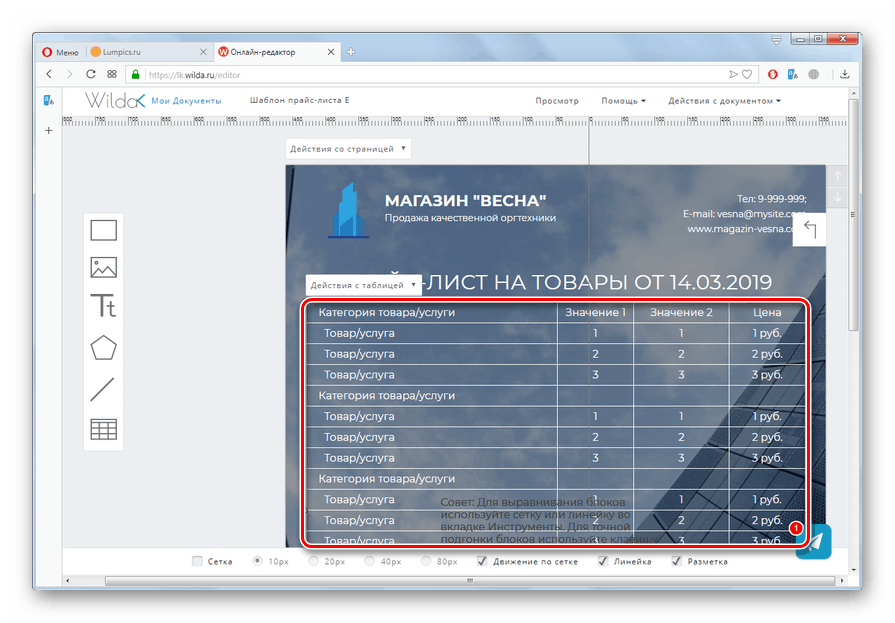
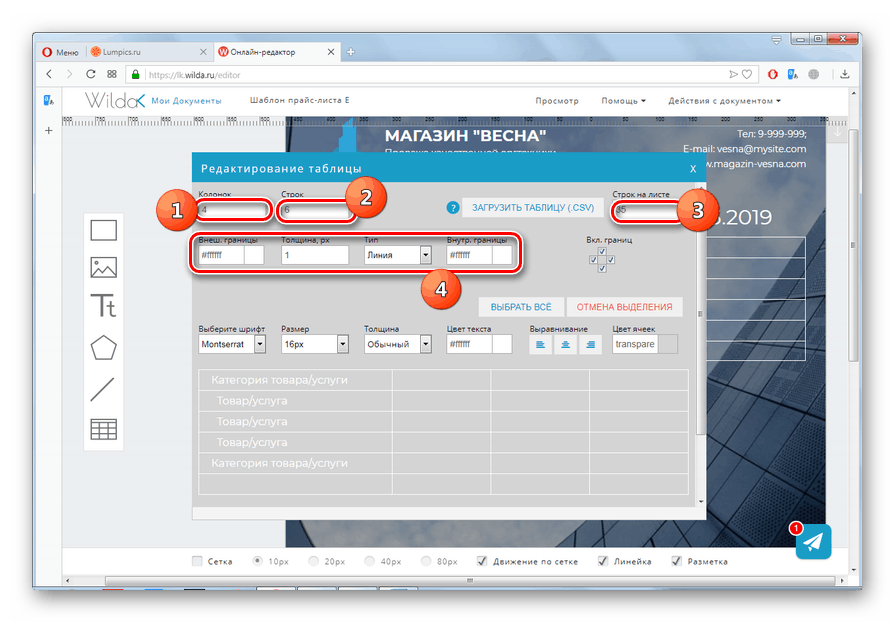
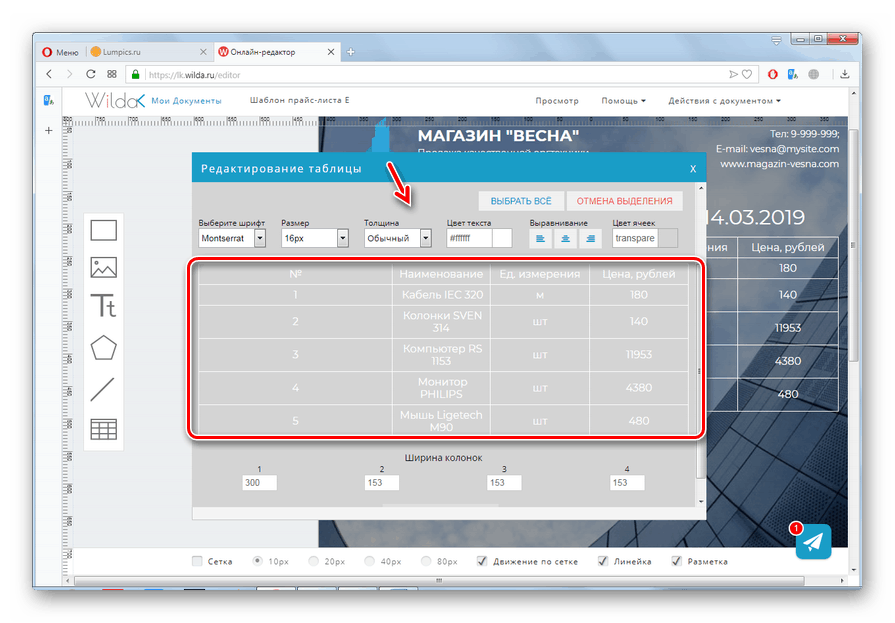
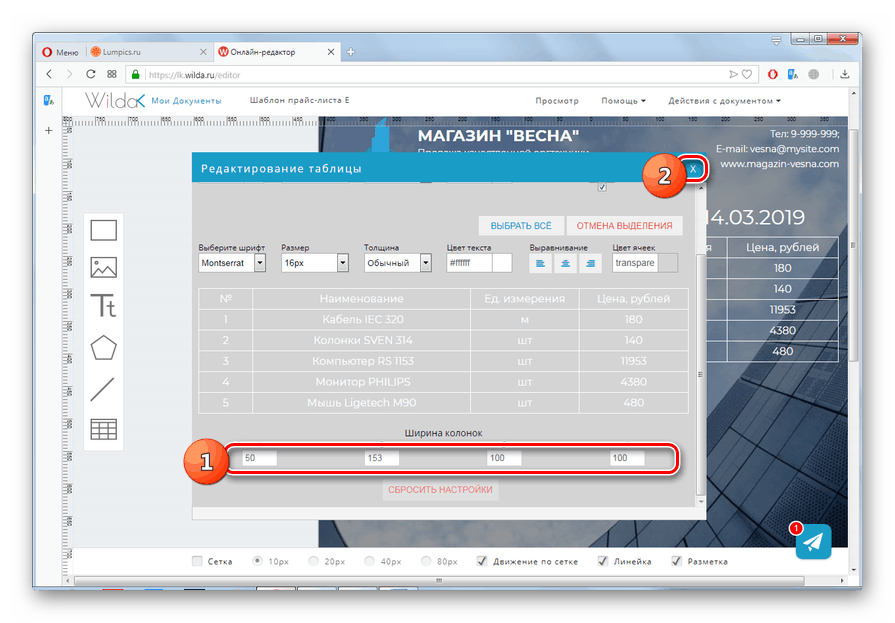
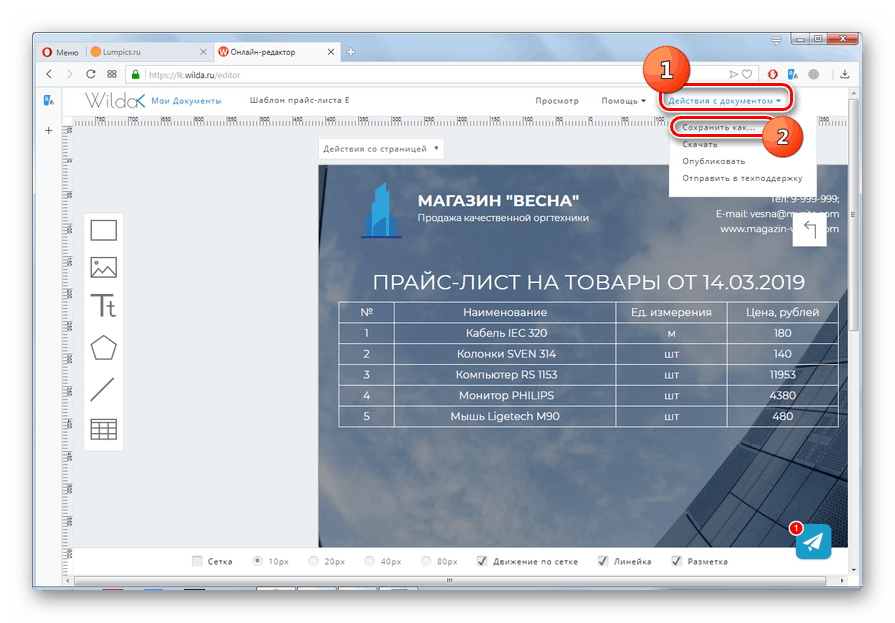
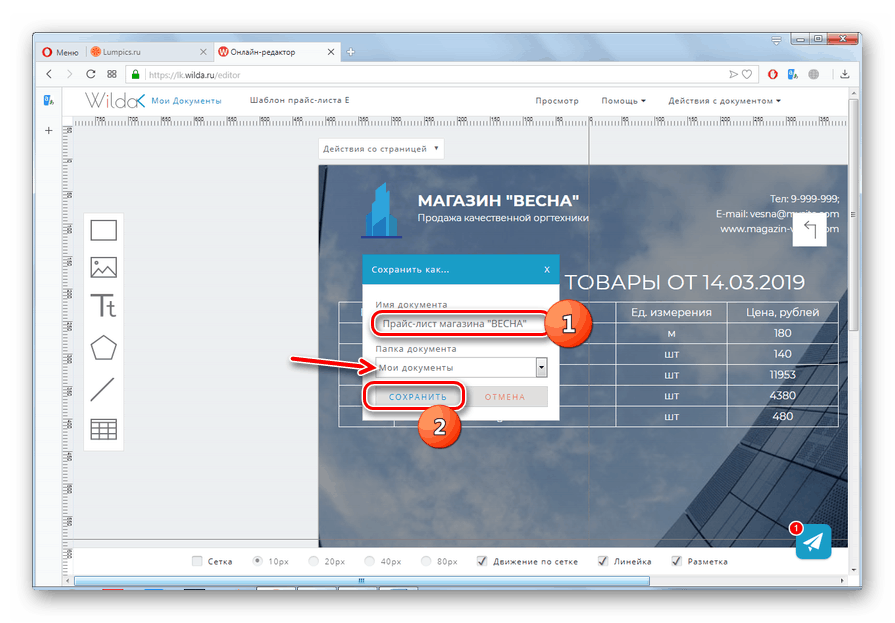
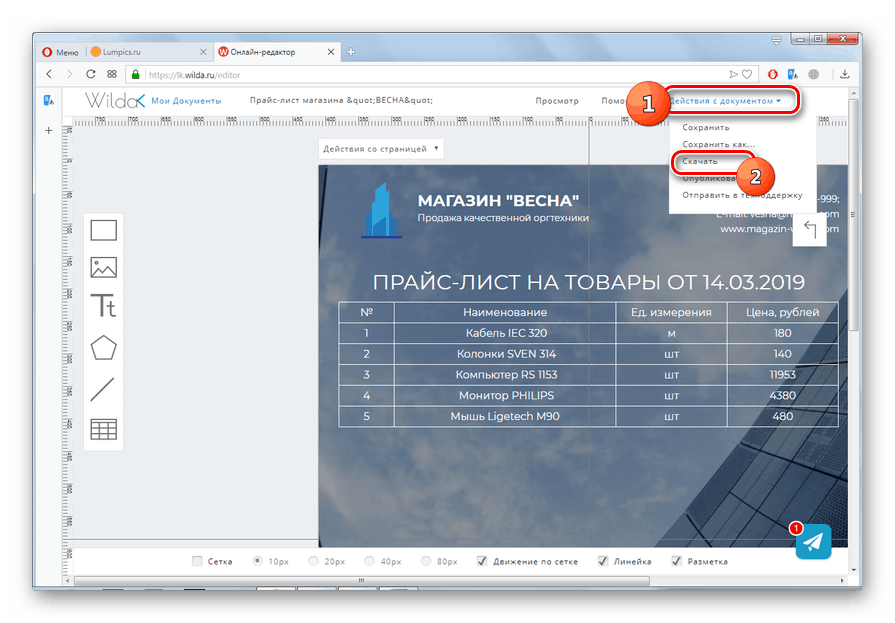
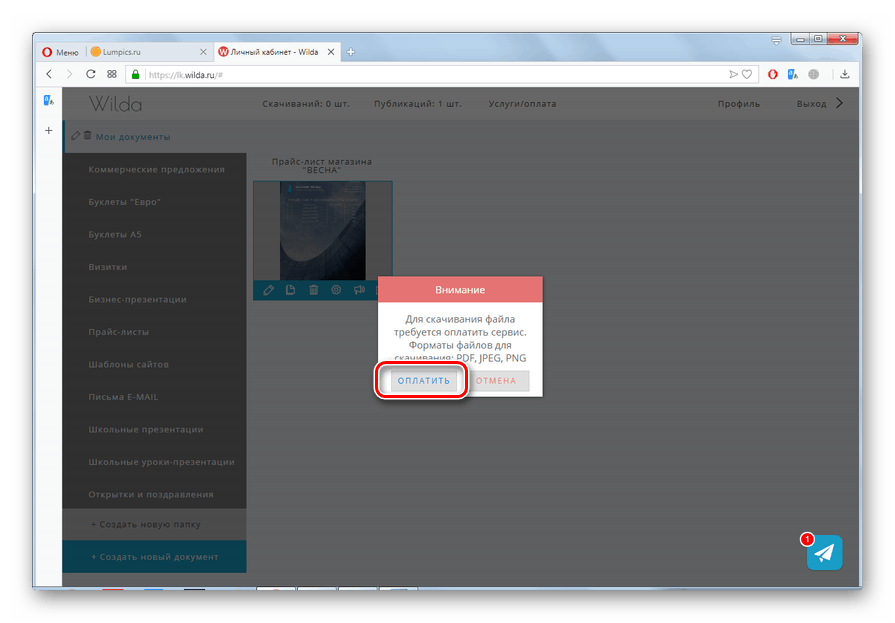
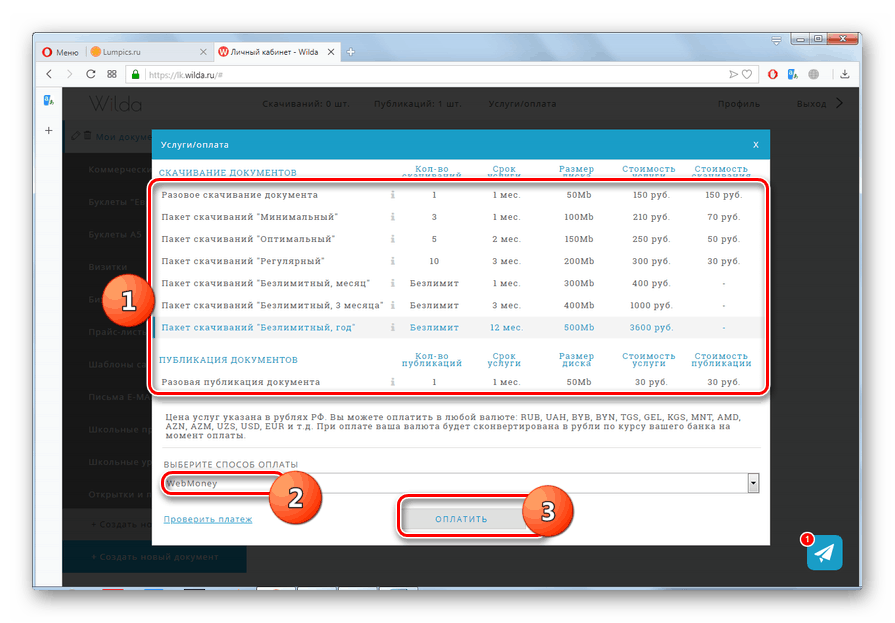
Proučavali smo algoritam akcije za izradu cjenika na internetu na primjeru dvije web usluge: KUB i Wilda. Prvi od njih je prikladan za korištenje ako ga sustavno koristite za obavljanje uredskog posla i računovodstva za cijelu tvrtku, a izrada cjenika samo je jedna od faza općeg proizvodnog lanca. Drugi resurs namijenjen je onim korisnicima koji trebaju, prije svega, atraktivno dizajnirane cjenike robe za koje je osiguran osnovni set gotovih predložaka.